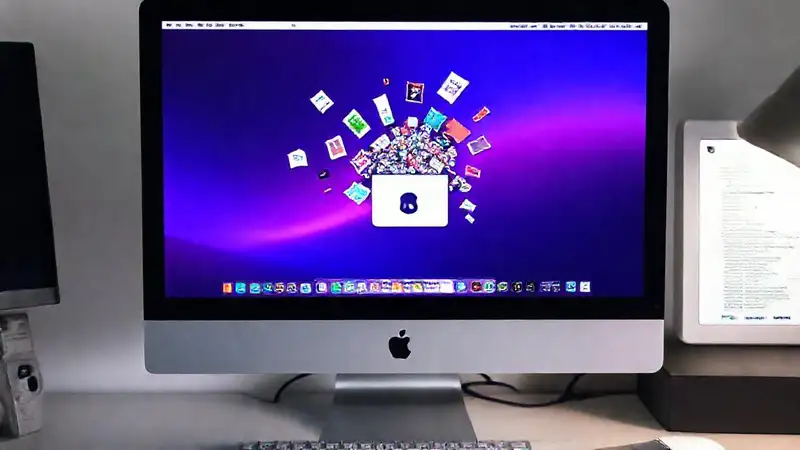
macOS, conocido por su estabilidad y facilidad de uso, puede convertirse en un dolor de cabeza cuando se acerca al límite de almacenamiento. El mensaje «El disco de inicio está casi lleno» es una advertencia común, pero a menudo genera pánico. Es crucial tomar medidas proactivas para evitar la pérdida de datos y garantizar que tu Mac funcione sin problemas. Este artículo te guiará a través de diversas estrategias para optimizar el espacio en tu macOS Mojave, maximizando la vida útil de tu sistema y evitando frustraciones. La gestión inteligente del almacenamiento es, en definitiva, una inversión en la longevidad de tu Mac.
El problema del espacio insuficiente en el disco no solo se refiere a la falta de espacio para instalar aplicaciones y archivos nuevos, sino también a la ralentización del sistema operativo. Cuando el disco está lleno, macOS tiene dificultades para realizar tareas de mantenimiento, como la fragmentación y la creación de copias de seguridad. Afortunadamente, existen varias herramientas y técnicas que puedes utilizar para liberar espacio de almacenamiento y restaurar el rendimiento de tu Mac. Este artículo te proporcionará las claves para mantener tu sistema operativo en óptimas condiciones.
1. Eliminar Archivos Duplicados
A menudo, los usuarios acumulan archivos duplicados sin darse cuenta, ocupando un espacio valioso en el disco. Utilizar un software especializado para la búsqueda de duplicados es una de las formas más efectivas de liberar espacio. Existen opciones gratuitas y de pago, como Gemini 2 (de pago) o DupeGuru (gratuito), que escanean tu disco en busca de archivos idénticos, permitiéndote eliminarlos con seguridad. Es fundamental verificar siempre la lista de archivos propuestos para eliminar, asegurándose de que no se trata de archivos importantes que necesitas conservar. Asegúrate de que el programa que elijas sea de confianza y tenga una reputación sólida antes de permitirle eliminar archivos de tu Mac.
Antes de eliminar cualquier archivo, es recomendable crear una copia de seguridad de tus datos importantes. Este paso, aunque puede parecer tedioso, te proporcionará tranquilidad y evitará la pérdida de información en caso de que cometas un error. Una vez que hayas identificado los archivos duplicados y confirmado que son seguros para eliminar, procede a eliminarlos. La mayoría de los programas de búsqueda de duplicados te permitirán eliminarlos directamente o moverlos a una carpeta de exclusión. Recuerda que la consistencia es clave al eliminar archivos; asegúrate de entender por qué se ha identificado un archivo como duplicado.
2. Vaciar la Papelera y la Carpeta de Descargas
Esta es una solución simple pero a menudo olvidada. La Papelera de Escritorio y la Carpeta de Descargas pueden acumular archivos que ya no necesitas. Vaciar estas carpetas regularmente libera espacio de almacenamiento considerable. No te olvides de verificar las subcarpetas dentro de estas carpetas, ya que podrían contener archivos ocultos o no deseados. Considera configurar una limpieza automática para vaciar estas carpetas de forma regular, a través de las preferencias del sistema.
Además de vaciar la Papelera y la Carpeta de Descargas, es importante revisar los archivos descargados en busca de software o archivos que ya no utilizas. Muchos usuarios descargan programas que luego olvidan, pero que siguen ocupando espacio en su disco. Antes de eliminar cualquier archivo, asegúrate de que no necesitas este archivo en el futuro. Si estás seguro de que el archivo es innecesario, elimínalo. La automatización de este proceso puede ser clave para mantener tu disco limpio a largo plazo.
3. Gestionar Archivos Multimedia
Los archivos multimedia, como fotos, videos y canciones, suelen ocupar una gran cantidad de espacio en el disco. Es importante gestionar estos archivos de forma eficiente, eliminando aquellos que no necesitas o que ya no usas. Considera la posibilidad de convertir videos a formatos de menor tamaño, como H.265, para reducir el espacio que ocupan. También puedes comprimir las imágenes sin perder demasiada calidad. La organización de tus archivos multimedia es esencial; utiliza carpetas y nombres de archivo descriptivos para facilitar su gestión.
Además, considera la posibilidad de migrar tus archivos multimedia a un almacenamiento externo, como un disco duro externo o un servicio en la nube, como iCloud o Dropbox. Esto liberará espacio en tu disco duro principal y te permitirá acceder a tus archivos desde cualquier dispositivo. Asegúrate de que la copia de seguridad de tus archivos multimedia sea confiable y que puedas restaurarlos fácilmente en caso de que algo salga mal. La optimización de la ubicación de tus archivos es una estrategia clave para la gestión del almacenamiento.
4. Desinstalar Aplicaciones Innecesarias
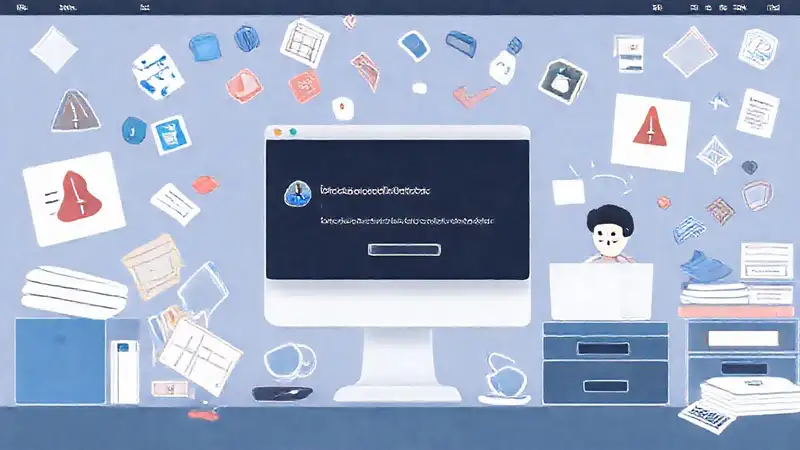
Es probable que tengas instaladas muchas aplicaciones que ya no utilizas. Desinstalar estas aplicaciones libera espacio de almacenamiento y puede mejorar el rendimiento de tu Mac. Ve al Finder, selecciona «Aplicaciones» y luego arrastra las aplicaciones que no necesitas a la Papelera de Escritorio. Antes de eliminar cualquier aplicación, asegúrate de que no necesitas este programa en el futuro. Algunas aplicaciones pueden ser fundamentales para el funcionamiento de tu Mac, así que ten cuidado al desinstalarlas.
Asegúrate de que la aplicación que estás desinstalando no tenga archivos ocultos que puedan ocupar espacio en tu disco. Puedes utilizar un programa de limpieza de disco para eliminar estos archivos ocultos. También puedes eliminar las aplicaciones que ya no necesitas desde la aplicación «Administrador de Aplicaciones». La simplicidad de este proceso es una de sus mayores ventajas: la eliminación de software no deseado facilita la gestión del espacio en tu Mac.
5. Usar el Administrador de Almacenamiento
macOS incluye una herramienta llamada «Administrador de Almacenamiento» que te ayuda a identificar qué archivos y carpetas están ocupando más espacio en tu disco. Esta herramienta te permite ordenar los archivos y carpetas por tamaño y ver qué aplicaciones están utilizando más espacio. Utilizar el Administrador de Almacenamiento te ayudará a identificar qué archivos y carpetas puedes eliminar para liberar espacio. La visualización de datos es clave para entender dónde se está utilizando el espacio de tu disco.
Además de ver qué archivos están ocupando más espacio, el Administrador de Almacenamiento también te permite limpiar el caché del sistema, eliminar archivos temporales y gestionar los archivos de iCloud. Estos archivos pueden ocupar mucho espacio en tu disco, incluso si no los utilizas. La herramienta también ofrece opciones para optimizar el almacenamiento en la nube. Aprovecha las capacidades del Administrador de Almacenamiento para una gestión completa de tu disco.
Conclusión
Mantener tu macOS Mojave optimizado en términos de almacenamiento requiere una combinación de hábitos y herramientas. La eliminación regular de archivos duplicados, la limpieza de la Papelera y la Carpeta de Descargas, la gestión eficiente de archivos multimedia, la desinstalación de aplicaciones innecesarias y el uso del Administrador de Almacenamiento son estrategias esenciales para liberar espacio y mejorar el rendimiento de tu Mac. Una buena gestión del espacio, tanto interno como externo, garantiza la estabilidad y la longevidad de tu equipo.
La proactividad en la gestión del almacenamiento no es una tarea puntual, sino un proceso continuo. Adopta estos hábitos como parte de tu rutina diaria y disfruta de un Mac más rápido, fluido y con más espacio disponible para tus archivos y aplicaciones. Recuerda que la prevención es la mejor cura, y mantener tu Mac limpio y organizado te evitará dolores de cabeza y te permitirá aprovechar al máximo tu inversión.